မာတိကာ
သင်၏ အမြန်အဖြေ-
တစ်စုံတစ်ဦး၏ Followers စာရင်းကို သင်မတွေ့နိုင်ပါက၊ ၎င်းသည် သင့်နောက်လိုက်တောင်းဆိုမှုကို လက်ခံခြင်းမရှိသောကြောင့် ဖြစ်နိုင်ပါသည်။ တစ်စုံတစ်ယောက်သည် Instagram တွင် ကိုယ်ပိုင်အကောင့်တစ်ခုရှိသောအခါ၊ သင်သည် သူ၏အကောင့်ကို Follow လုပ်ထားမှသာ သူ၏ Followers စာရင်းကို သင်ကြည့်ရှုနိုင်မည်ဖြစ်သည်။
အသုံးပြုသူသည် သင့်အား နောက်လိုက်တစ်ဦးအနေဖြင့် ဖယ်ရှားလိုက်ခြင်းကြောင့် ၎င်း၏ Followers စာရင်းကို သင်ကြည့်ရှုနိုင်မည်မဟုတ်ကြောင်းလည်း ဖြစ်နိုင်သည်။
ထိုအခါတွင်၊ အသုံးပြုသူထံ လိုက်နာရန် တောင်းဆိုချက်တစ်ခုကို ထပ်မံပေးပို့ပြီး လက်ခံရန် စောင့်ပါ။
အသုံးပြုသူက သင့်အား သူ၏ပရိုဖိုင်မှ ပိတ်ဆို့ထားသော်လည်း၊ ထို့နောက် သူ၏ Followers စာရင်းကို သင်မြင်နိုင်တော့မည်မဟုတ်ပါ။ သင်ပိတ်ဆို့လိုက်သောအခါ ၎င်းသည် User Not Found ကို သင့်အား ပြသလိမ့်မည်။
အသုံးပြုသူသည် ၎င်း၏အကောင့်ကို ခေတ္တပိတ်ထားသောအခါ၊ နောက်လိုက်များစာရင်းကို သင်မြင်နိုင်မည်မဟုတ်ပေ။ သို့သော်၊ အသုံးပြုသူသည် ၎င်း၏အကောင့်ကို ပြန်လည်အသက်သွင်းပြီးနောက်၊ နောက်လိုက်များစာရင်းကို သင်မြင်နိုင်မည်ဖြစ်သည်။
အင်တာနက်ချိတ်ဆက်မှုများ နှေးကွေးခြင်းကြောင့်၊ သင်လိုက်ကြည့်ထားသည့် မည်သည့်အကောင့်၏ Followers စာရင်းကို သင်ကြည့်ရှုနိုင်မည်မဟုတ်ပေ။
အင်တာနက်ချိတ်ဆက်မှုကို ပြန်လည်စတင်နိုင်သည် သို့မဟုတ် ပြဿနာကိုဖြေရှင်းရန် ပိုမိုကောင်းမွန်သော wifi သို့ ပြောင်းနိုင်သည်။
Instagram တွင် ချို့ယွင်းချက်များနှင့် ချို့ယွင်းမှုများကြောင့် ပြဿနာဖြစ်ရသည့်တိုင် ၎င်းကို ပြုပြင်ရန် စောင့်ဆိုင်းရန် လိုအပ်ပါသည်။
Instagram ဝဘ် (သို့) ဒုတိယမိုဘိုင်းကိရိယာမှ နောက်လိုက်များစာရင်းကို သင်ပင်ကြည့်နိုင်သည်။
Instagram တွင် တစ်စုံတစ်ယောက်၏ Followers များကို အဘယ်ကြောင့် မတွေ့ရပါသလဲ-
မည်သည့်အသုံးပြုသူ၏ Followers စာရင်းကိုမှ မတွေ့နိုင်ပါက၊ ၎င်းကြောင့် ဖြစ်နိုင်ပါသည်။သင့်နောက်လိုက်တောင်းဆိုမှုကို လက်ခံပြီးမှသာ သင်သည် သီးသန့်အကောင့်၏နောက်လိုက်တစ်ဦးဖြစ်လာနိုင်ပြီး လူ၏နောက်လိုက်များစာရင်းကို ကြည့်ရှုနိုင်မည်ဖြစ်သည်။
2. Instagram ဝဘ် (သို့) အခြား မိုဘိုင်းလ်ကို သုံးပါ
Instagram တွင် သင်လိုက်ကြည့်သည့် အသုံးပြုသူတိုင်း၏ Followers စာရင်းကို မမြင်နိုင်သောအခါ၊ စက်ပြဿနာကြောင့် ဖြစ်နိုင်ပါသည်။ Instagram အပလီကေးရှင်းကို ဒေါင်းလုဒ်လုပ်ပြီး အခြားမိုဘိုင်းစက်ပစ္စည်းတစ်ခုမှ သင့်အကောင့်သို့ ဝင်ရောက်နိုင်ပြီး အသုံးပြုသူ၏ Followers စာရင်းကို ထိုနေရာမှ ကြည့်ရှုနိုင်မလား။
သင်ဒုတိယမိုဘိုင်းလ်မပိုင်ဆိုင်ပါက၊ သင့်အကောင့်သို့ဝင်ရောက်ရန် ဝဘ်အင်စတာဂရမ်ကို အသုံးပြုနိုင်ပါသည်။ ဝဘ်ဘရောက်ဆာကို အသုံးပြု၍ www.instagram.com သို့သွား၍ သင်၏ Instagram အကောင့်သို့ ဝင်ရောက်ရန် သင်၏အသုံးပြုသူအမည်နှင့် စကားဝှက်ကို ရိုက်ထည့်နိုင်ပါသည်။ သင့်အကောင့်ထဲသို့ ရောက်သည်နှင့်၊ အသုံးပြုသူ၏ Followers စာရင်းကိုဖွင့်ပြီး ၎င်းသည် ဖွင့်ခြင်းရှိ၊ မရှိကို ကြည့်ရှုပါ။
3. ကက်ရှ်ဒေတာကို ရှင်းပါ
Instagram သည် ချို့ယွင်းချက်များနှင့် ချို့ယွင်းနေသော ပြဿနာများနှင့် ရင်ဆိုင်နေရသောအခါ၊ သင်သည် အပလီကေးရှင်း၏ ကက်ရှ်ဒေတာကို ရှင်းလင်းနိုင်သည်။ စုဆောင်းထားသော ကက်ရှ်ဒေတာများသည် Instagram အပလီကေးရှင်းကို မကြာခဏ ချွတ်ယွင်းသွားစေပါသည်။
ဤချို့ယွင်းချက်မျိုးသည် စက်၏ဆက်တင်များမှ ကက်ရှ်ဒေတာကို ရှင်းလင်းခြင်းဖြင့် အလွယ်တကူ ဖြေရှင်းနိုင်ပါသည်။ ကက်ရှ်ဒေတာတွင် အဟောင်းနှင့် အမျိုးမျိုးသော ဖိုင်များပါ၀င်သောကြောင့် သင့် Instagram ပရိုဖိုင်မှ အဖိုးတန်အကောင့်ဒေတာများ ဆုံးရှုံးမည်ကို စိုးရိမ်စရာမလိုပါ။ ၎င်းအစား ၎င်းသည် မမ်မိုရီနေရာအချို့ကို ရှင်းထုတ်မည်ဖြစ်ပြီး Instagram သည် ပိုမိုကောင်းမွန်ပြီး လုပ်ဆောင်နိုင်စေရန် ကူညီပေးမည်ဖြစ်သည်။စနစ်တကျ။
🔴 လိုက်နာရန် အဆင့်များ-
အဆင့် 1- သင့်စက်ပစ္စည်း၏ ဆက်တင်များအက်ပ်ကို ဖွင့်ပါ။
အဆင့် 2- နောက်တစ်ခု၊ အောက်ကိုဆင်းပြီး Apps & ကိုနှိပ်ပါ။ အသိပေးချက်များ။
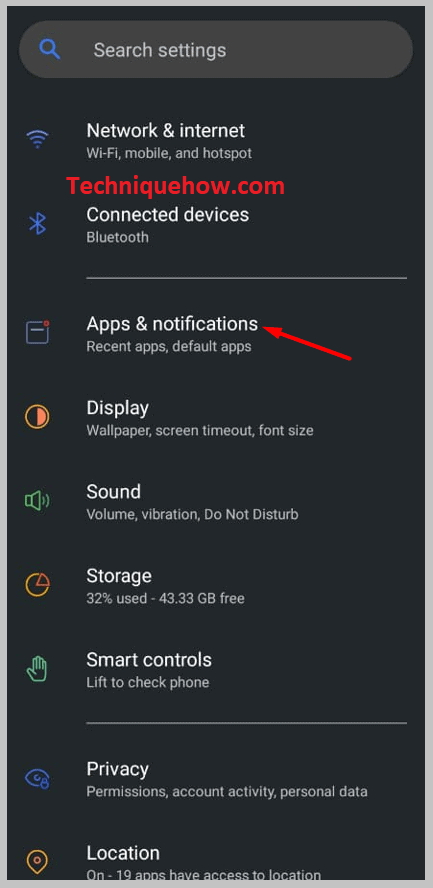
အဆင့် 3- ထို့နောက် အက်ပ်အချက်အလက် ကို နှိပ်ပါ။
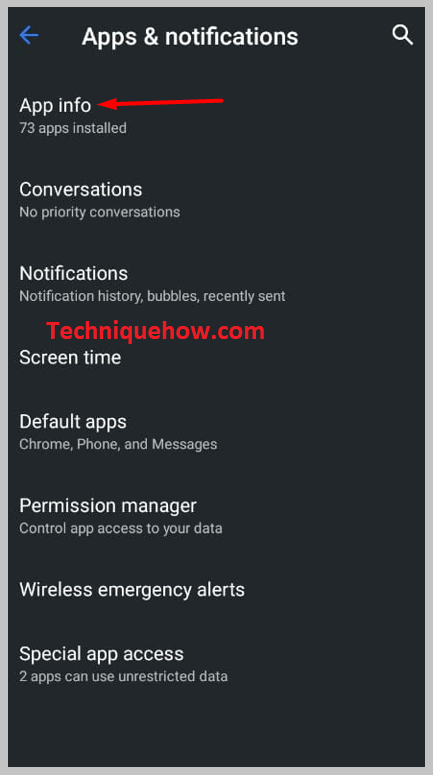
အဆင့် 4- Instagram ကိုရှာရန် အက်ပ်များစာရင်းကို အောက်သို့ရွှေ့ရန် လိုအပ်ပါသည်။ အဲဒါကိုနှိပ်ပါ။
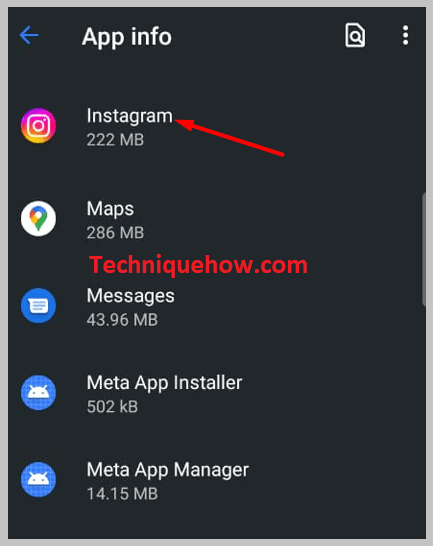
အဆင့် 5- ထို့နောက် Storage & Cache နှင့် CLEAR CACHE ကိုနှိပ်ပါ။
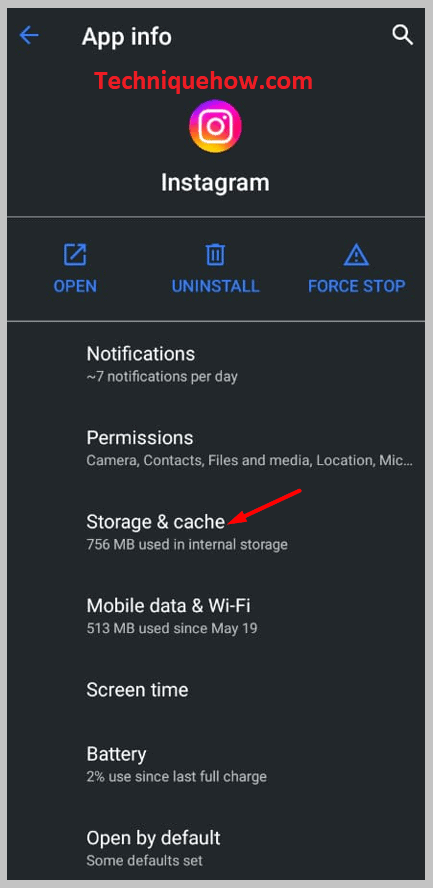
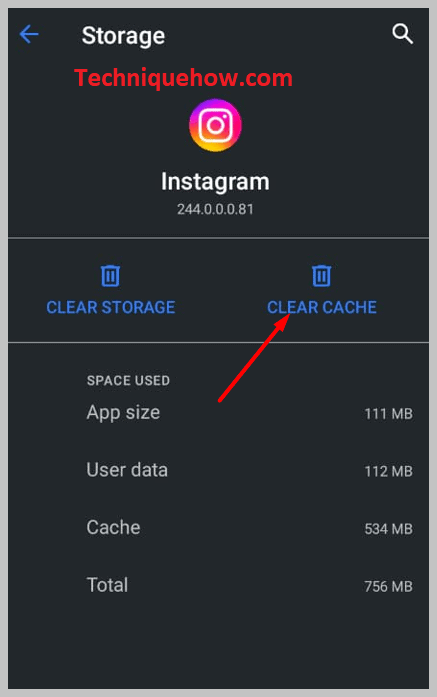
4. သင်၏ ဒေတာချိတ်ဆက်မှုကို ပြန်လည်စတင်ပါ
နောက်လိုက်များစာရင်းကို မဖွင့်ရသေးသည့်အခါ မကြာခဏဆိုသလို အင်တာနက်ချိတ်ဆက်မှု နှေးကွေးခြင်းကြောင့် ဖြစ်နိုင်ပါသည်။
ပိုမိုတည်ငြိမ်သော wifi ချိတ်ဆက်မှုသို့ ပြောင်းနိုင်သည် သို့မဟုတ် သင့်ဒေတာချိတ်ဆက်မှုကိုလည်း ပြန်လည်စတင်နိုင်လျှင် ၎င်းကို အလွယ်တကူ ပြင်ဆင်နိုင်သည်။ ဒေတာချိတ်ဆက်မှု တည်ငြိမ်ပြီး တည်ငြိမ်သွားမှသာ ကြည့်ရှုနိုင်စေရန် နောက်လိုက်စာရင်းကို တင်နိုင်မည်ဖြစ်သည်။
🔴 လိုက်နာရန် အဆင့်များ-
အဆင့် 1- သင့်စက်ပစ္စည်း၏ ဒေတာချိတ်ဆက်မှုကို ပိတ်ပြီး လေယာဉ်ပျံမုဒ်ကို ဖွင့်ပါ။
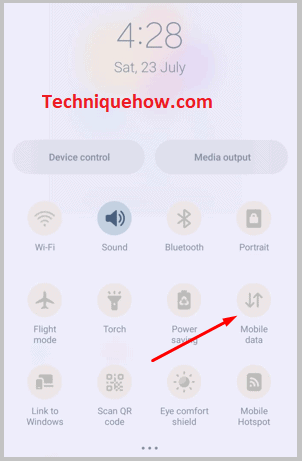
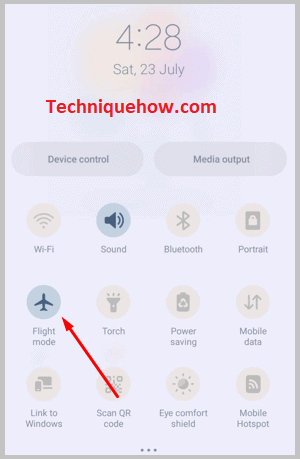
အဆင့် 2- စက္ကန့်အနည်းငယ် သို့မဟုတ် တစ်မိနစ်လောက် စောင့်ပါ။
အဆင့် 3- ထို့နောက် သင်သည် လေယာဉ်ပျံမုဒ်ကို ပိတ်ပြီး သင့်စက်ပစ္စည်း၏ ဒေတာချိတ်ဆက်မှုကို ဖွင့်ရပါမည်။
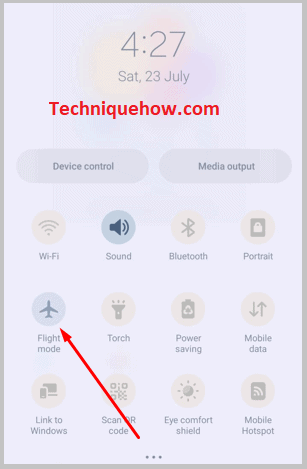
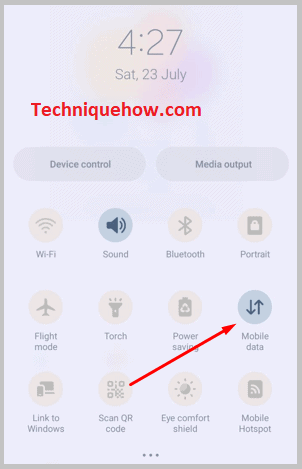
အဆင့် 4- ၎င်းသည် အင်တာနက်မြန်နှုန်းကို တိုးမြှင့်ပေးမည်ဖြစ်သည်။
အဆင့် 5- အသုံးပြုသူ၏နောက်လိုက်များစာရင်းကိုဖွင့်ပြီး ၎င်းကိုမြင်နိုင်သည်ဖြစ်စေ မတွေ့နိုင်သည်ကိုကြည့်ပါ။
5. ခဏစောင့်ပါ
Instagram ရှိ bug သို့မဟုတ် ဆာဗာပြဿနာများကြောင့် ပြဿနာဖြစ်လျှင်၊အပလီကေးရှင်း၊ ၎င်းကို Instagram မှအလိုအလျောက်ပြုပြင်လိမ့်မည်။ အများစုမှာ နာရီအနည်းငယ်အတွင်း ၎င်းကို ပြုပြင်ပေးသည်။
အချိန်ကို စောင့်ရုံသာဖြစ်ပြီး Instagram အက်ပ်ကို ၎င်းတို့ ပြုပြင်ထားခြင်း ရှိ၊မရှိ စစ်ဆေးရန် မကြာခဏ စစ်ဆေးနိုင်ပါသည်။ ပြုပြင်ပြီးသည်နှင့် သင်သည် Followers စာရင်းကို မြင်နိုင်မည်ဖြစ်သည်။
🔯 အသုံးပြုသူများထံမှ Followers နှင့် Following List ကို ဖျောက်ထားနိုင်ပါသလား။
သင့်တွင် အများသူငှာအကောင့်တစ်ခုရှိပါက၊ သင့်အကောင့်၏ လိုက်ကြည့်ခြင်းနှင့် နောက်လိုက်များစာရင်းကို သင်ဖျောက်ထားနိုင်မည်မဟုတ်ပေ။ ၎င်းသည် အများသူငှာအကောင့်ဖြစ်သောကြောင့်၊ ၎င်းကို နောက်လိုက်များနှင့် သင့်အကောင့်၏နောက်လိုက်မဟုတ်သူများအားလုံးကို မြင်နိုင်သည်။ သို့သော် ၎င်းကို သီးခြားတစ်စုံတစ်ဦးမှ ဝှက်ထားလိုပါက၊ သင်၏ Followers နှင့် Following စာရင်းများကို ကြည့်ရှုခြင်းမှ ရပ်တန့်ရန် Instagram တွင် အသုံးပြုသူကို ပိတ်ဆို့ထားရန် လိုအပ်ပါသည်။
သို့သော် သင့်တွင် ကိုယ်ပိုင်အကောင့်တစ်ခုရှိသောအခါ၊ သင်၏နောက်လိုက်များနှင့် နောက်လိုက်စာရင်းများကို သင့်နောက်လိုက်များကသာ မြင်နိုင်မည်ဖြစ်သည်။ နောက်လိုက်မဟုတ်သူများသည် သင့်အကောင့်၏ Followers နှင့် Following စာရင်းကို ကြည့်ရှုနိုင်မည်မဟုတ်ပေ။ အကယ်၍ သင်သည် သင်၏ Followers နှင့် Following စာရင်းကို တစ်စုံတစ်ဦးမှ မမြင်စေလိုပါက၊ Followers နှင့် Following List များကို မတွေ့စေရန် တားဆီးရန် ၎င်း၏ Follower တောင်းဆိုမှုကို ငြင်းပယ်ခြင်း သို့မဟုတ် ဖယ်ရှားလိုက်နိုင်ပါသည်။
အမေးများသောမေးခွန်းများ-
1. Instagram သီးသန့်အကောင့်နောက်လိုက်များကို မည်သို့ရှာရမည်နည်း။
နောက်လိုက်များသည် သီးသန့်အကောင့်ကို လိုက်ကြည့်သော အသုံးပြုသူများသာ မြင်ပါက သီးသန့် Instagram အကောင့်ကို စာရင်းပြုစုပါသည်။ အသုံးပြုသူများကိုယ်ရေးကိုယ်တာပရိုဖိုင်ကို မလိုက်နာပါက Followers စာရင်းကိုဖွင့်နိုင်မည်မဟုတ်သော်လည်း ၎င်းတို့သည် ပရိုဖိုင်စာမျက်နှာပေါ်တွင်ပြသထားသည့်အတိုင်း သီးသန့်အကောင့်၏နောက်လိုက်အရေအတွက်ကို ၎င်းတို့ကြည့်ရှုနိုင်မည်ဖြစ်သည်။
ထို့ကြောင့်၊ Instagram သီးသန့်အကောင့်၏နောက်လိုက်များကိုကြည့်ရှုရန်၊ လိုက်ရန်တောင်းဆိုမှုတစ်ခုပေးပို့ခြင်းဖြင့် အကောင့်ကို ဦးစွာလိုက်နာရန် လိုအပ်ပါသည်။ တောင်းဆိုချက်ကို လက်ခံပြီးနောက်၊ ပရိုဖိုင်စာမျက်နှာရှိ နောက်လိုက်များ ရွေးချယ်မှုကို နှိပ်ခြင်းဖြင့် နောက်လိုက်များ၏စာရင်းကို သင်တွေ့မြင်နိုင်မည်ဖြစ်သည်။
2. Instagram တွင် Followers များကို မရယူနိုင်ပါက ဘာလုပ်ရမည်နည်း။
Instagram တွင် Followers စာရင်းကို မမြင်နိုင်ပါက ပြဿနာကို ဖြေရှင်းရန် မတူညီသောနည်းလမ်းများကို စမ်းကြည့်နိုင်ပါသည်။ ခေတ်မမီသော Instagram ဗားရှင်းကို အသုံးပြုခြင်းကြောင့် ပြဿနာဖြစ်နိုင်သည်။ ၎င်းကို Google Play Store မှ အပ်ဒိတ်လုပ်ပြီး Instagram ရှိ Followers စာရင်းကို စစ်ဆေးနိုင်ပါသည်။ ၎င်းသည် အက်ပ်ချို့ယွင်းချက်တစ်ခုဖြစ်လျှင်ပင် ၎င်းကိုဖြုတ်ပြီးနောက် အက်ပ်လီကေးရှင်းကို ပြန်လည်ထည့်သွင်းခြင်းဖြင့် ၎င်းကို သင်ပြုပြင်နိုင်သည်။
1. Follow Request Rejected
အကောင့်တစ်ခုသည် သီးသန့်ဖြစ်ပါက Instagram တွင်အသုံးပြုသူကို မလိုက်နာပါက Followers များစာရင်းကို သင်မြင်နိုင်မည်မဟုတ်ပါ။ . သို့သော်၊ သင်၏နောက်လိုက်တောင်းဆိုမှုကို လက်မခံပါက ထိုလူကို သင်နောက်လိုက်နိုင်မည်မဟုတ်ပါ။
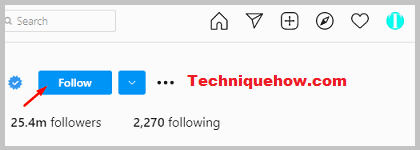
ကိုယ်ရေးကိုယ်တာအကောင့်ကို လိုက်နာရန်၊ အကောင့်အသုံးပြုသူထံ ဦးစွာ လိုက်နာရန် တောင်းဆိုချက်တစ်ခု ပေးပို့ရန် လိုအပ်ပါသည်။ တောင်းဆိုမှုကို လက်ခံမည် သို့မဟုတ် ငြင်းဆိုသည်ဖြစ်စေ အကောင့်အသုံးပြုသူအပေါ်တွင် မူတည်သည်။ အသုံးပြုသူသည် သင့်နောက်လိုက်တောင်းဆိုမှုကို လက်ခံပါက သင်သည် အကောင့်၏နောက်လိုက်တစ်ဦးဖြစ်လာမည်ဖြစ်ပြီး ထို့ကြောင့်၊ သူ၏အကောင့်မှ Followers စာရင်းကို သင်တွေ့မြင်နိုင်မည်ဖြစ်သည်။
သို့သော် အသုံးပြုသူသည် သင့်နောက်လိုက်တောင်းဆိုမှုကို ငြင်းပယ်ပါက၊ သင်သည် အကောင့်ကို လိုက်ကြည့်နိုင်မည် မဟုတ်သလို Followers စာရင်းကိုလည်း သင်မြင်နိုင်မည်မဟုတ်ပေ။
သို့သော် အများသူငှာ အကောင့်တစ်ခုတွင်၊ ၎င်းကို ကြည့်ရှုရန် တားဆီးထားသည့် အခြားသော အရင်းခံအကြောင်းတရားများ မရှိပါက အကောင့်၏ Followers စာရင်းကို သင် မြင်တွေ့နိုင်မည်ဖြစ်သည်။
2. Follower အဖြစ် သင့်ကို ဖယ်ရှားလိုက်သည်
Instagram တွင် ကိုယ်ပိုင်အကောင့်တစ်ခုကို သင် Follow လုပ်ထားသော်လည်း အကောင့်၏ Followers စာရင်းကို မတွေ့ရသေးပါက၊ အသုံးပြုသူက သင့်ကို ဖယ်ရှားလိုက်ခြင်းကြောင့် ဖြစ်နိုင်သည်။ နောက်လိုက်အဖြစ်။ အကယ်၍ သင်သည် လူ၏နောက်လိုက်များစာရင်းမှ ဖယ်ရှားခံရပါက၊ လူ၏နောက်လိုက် သို့မဟုတ် နောက်လိုက်များစာရင်းကို သင်မြင်နိုင်မည်မဟုတ်ပေ။
လူက သင့်အား နောက်လိုက်တစ်ဦးအနေဖြင့် ဖယ်ရှားလိုက်လျှင် သင်ဖွင့်လိုက်သောအခါတွင် Following မပြတော့သည်ကို သင်တွေ့မြင်နိုင်မည်ဖြစ်ပါသည်။အသုံးပြုသူ၏ ပရိုဖိုင်စာမျက်နှာတွင် အပြာရောင် Follow ခလုတ်ကို ၎င်း၏နေရာတွင် ထပ်မံတွေ့ရှိရမည်ဖြစ်သည်။
အသုံးပြုသူမှ နောက်လိုက်တစ်ဦးအဖြစ် ဖယ်ရှားလိုက်သောအခါ၊ ပို့စ်များနှင့် ဇာတ်လမ်းများကို Followers နှင့် Following စာရင်းများနှင့်အတူ သင်မြင်နိုင်မည်မဟုတ်ပေ။ သင်သည် ကိုယ်ရေးကိုယ်တာပရိုဖိုင်၏နောက်လိုက်တစ်ဦးဖြစ်လာသည်အထိ နောက်လိုက်များစာရင်းကို သင်မြင်နိုင်တော့မည်မဟုတ်ပါ။
🔴 လိုက်နာရန်အဆင့်များ-
အဆင့် 1- Instagram အပလီကေးရှင်းကိုဖွင့်ပြီး သင့်အကောင့်သို့ ဝင်ရောက်ပါ။
အဆင့် 2- နောက်တစ်ခု၊ သင်သည် စခရင်၏အောက်ခြေညာဘက်ထောင့်ရှိ ပရိုဖိုင်ပုံအိုင်ကွန်ကို နှိပ်ရပါမည်။
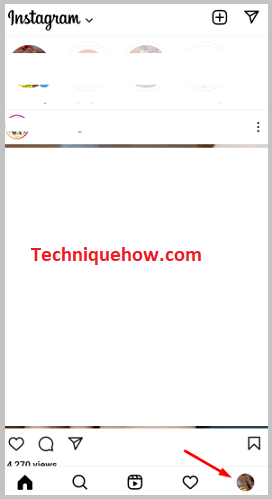
အဆင့် 3- သင့်အား ပရိုဖိုင်စာမျက်နှာသို့ ခေါ်ဆောင်သွားပါမည်။ Posts နှင့် Following ရွေးချယ်စရာများကြားရှိ နောက်လိုက်များ ကို နှိပ်ပါ။
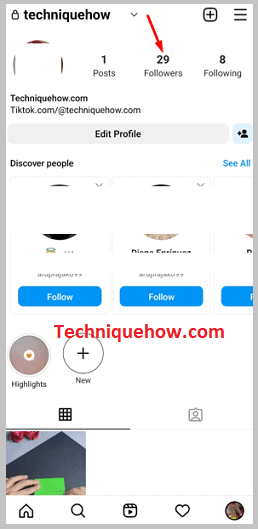
အဆင့် 4- သင့်ပရိုဖိုင်တွင် Followers စာရင်းကို သင်တွေ့မြင်နိုင်မည်ဖြစ်ပါသည်။
အဆင့် 5- နောက်လိုက်အဖြစ် တစ်စုံတစ်ဦးကို ဖယ်ရှားလိုပါက နောက်လိုက်များစာရင်းမှ လူကို ရှာဖွေနိုင်ပြီး မီးခိုးရောင် ဖယ်ရှားရန် ခလုတ်ကို နှိပ်ပါ စာရင်းရှိလူ၏အသုံးပြုသူအမည်သို့။
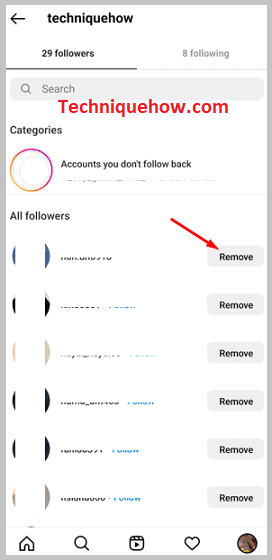
3. အသုံးပြုသူ သင့်အား ပိတ်ဆို့ထားသည်
အကောင့်က သင့်ကို ပိတ်ဆို့ထားလျှင် ၎င်းတို့၏ Followers စာရင်းကို သင်မြင်နိုင်မည်မဟုတ်သလို ၎င်းတို့၏ ပြသထားသော ပုံများ သို့မဟုတ် ပို့စ်များကို သင်မြင်နိုင်မည်ဖြစ်သည်။ အကောင့်ကို User not found အဖြစ် ပြမည်ဖြစ်ပြီး သင် Followers စာရင်းကို ဖွင့်နိုင်မည်မဟုတ်ပါ။
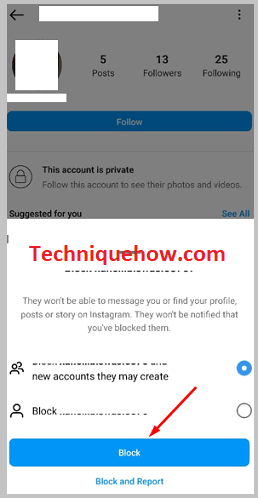
Instagram ပေါ်ရှိလူကို သင်ရှာဖွေနေသော်လည်း ပရိုဖိုင်ကို သင်ရှာမတွေ့နိုင်ပါမဟုတ်တော့ပါ။
ဤသည်မှာ အသုံးပြုသူ၏ Followers စာရင်းမှ ဖယ်ရှားရုံသာမက ထိုလူ၏ပို့စ်များကို ကြည့်ရှုခြင်းမှလည်း ပိတ်ပင်ခံရသည့် အဆိုးဆုံးအခြေအနေဖြစ်သည်။ အသုံးပြုသူက သင့်အား မပိတ်ဆို့မချင်း၊ အသုံးပြုသူ၏ Followers စာရင်းကို သင်မြင်နိုင်မည်မဟုတ်ပေ။
4. ယာယီပိတ်ထားသော အကောင့်
အသုံးပြုသူသည် ၎င်း၏အကောင့်ကို ယာယီပိတ်ထားပါက၊ ထိုပုဂ္ဂိုလ်၏ Followers စာရင်းကို သင်မြင်နိုင်တော့မည်မဟုတ်ပါ။
ပင်လျှင် အသုံးပြုသူ၏နောက်လိုက်တစ်ဦးဖြစ်သည်၊ အသုံးပြုသူသည် ၎င်း၏အကောင့်ကို ယာယီပိတ်ထားသောအခါတွင် Followers စာရင်းကို သင်ကြည့်ရှုနိုင်မည်မဟုတ်ပေ။ ဒါပေမယ့် သူရဲ့အကောင့်ကို ပြန်လည်အသက်သွင်းလိုက်တာနဲ့ အသုံးပြုသူရဲ့ Followers စာရင်းကို သင်မြင်နိုင်မှာပါ။
5. Instagram အမှားများ
သင်သည် ကိုယ်ပိုင် Instagram အကောင့်၏ နောက်လိုက်တစ်ဦးဖြစ်နေသော်လည်း Followers စာရင်းကို မမြင်နိုင်ပါက၊ ၎င်းသည် ချွတ်ယွင်းချက်တစ်ခု ဖြစ်နိုင်သည်။ Instagram သည် မကြာခဏဆိုသလို မိနစ်အနည်းငယ်မှ နာရီအနည်းငယ်အတွင်း ၎င်းတို့ကိုယ်တိုင် ဖြေရှင်းနိုင်သည့် ချို့ယွင်းချက်များနှင့် ချို့ယွင်းချက်များကို ကြုံတွေ့ရလေ့ရှိသည်။
Instagram သည် app bug တစ်ခုနှင့်ကြုံတွေ့ရသောအခါ၊ ၎င်း၏အင်္ဂါရပ်အချို့မှာ ချွတ်ယွင်းသွားသည် သို့မဟုတ် လုံးဝအလုပ်မလုပ်တော့သည်ကို သင်တွေ့လိမ့်မည်။ သို့သော် ချို့ယွင်းချက်ကို ပြင်ပြီးသည်နှင့်၊ အက်ပ်သည် ပုံမှန်အတိုင်းလည်ပတ်နေပြီး Followers စာရင်းကိုလည်း သင်တွေ့မြင်နိုင်မည်ဖြစ်သည်။
၎င်းသည် ချို့ယွင်းချက်ရှိပါက၊ သင်သည် Instagram အက်ပ်အား ပြန်လည်စတင်ရန် စမ်းကြည့်နိုင်သည် သို့မဟုတ် မပြင်ဆင်နိုင်ပါ။ မဟုတ်ရင် Instagram ကိုယ်တိုင်က ချို့ယွင်းချက်ကို ပြေလည်အောင်စောင့်ပါ။
6. အင်တာနက် ချိတ်ဆက်မှု နှေးကွေး
အကယ်၍မည်သည့်အသုံးပြုသူ၏နောက်လိုက်များစာရင်းကို သင်မကြည့်နိုင်ပါ၊ သင့်စက်ပစ္စည်းသို့ wifi ကွန်ရက်ချိတ်ဆက်မှု မတည်မငြိမ်ဖြစ်ခြင်းကြောင့် ဖြစ်နိုင်သည်။ သင့်ဒေတာချိတ်ဆက်မှု ညံ့နေပါက၊ Instagram သည် Followers စာရင်းကို တင်နိုင်မည်မဟုတ်ပါ သို့မဟုတ် ၎င်းကိုတင်ရန် အချိန်ကြာမြင့်နိုင်သည်။
မတည်ငြိမ်သောအင်တာနက် သို့မဟုတ် wifi ချိတ်ဆက်မှုသည် Instagram ကဲ့သို့သော အက်ပ်များ၏ ချောမွေ့စွာလုပ်ဆောင်မှုကို ဟန့်တားသည့်အဖြစ်များသော ပြဿနာတစ်ခုဖြစ်သည်။ ဤပြဿနာကိုရှောင်ရှားရန် သို့မဟုတ် ဖြေရှင်းရန် သင်သည် ပိုမိုကောင်းမွန်သော wifi ချိတ်ဆက်မှုသို့ ပြောင်းနိုင်သည်။
Instagram တွင် တစ်စုံတစ်ယောက်၏ ပို့စ်များကို မမြင်ရသော်လည်း ပိတ်ဆို့ထားခြင်း မရှိခြင်း – အဘယ်ကြောင့်နည်း-
Instagram တွင် တစ်စုံတစ်ယောက်၏ ပို့စ်များကို သင်မမြင်နိုင်သော်လည်း ထိုလူက သင့်အား ပိတ်ဆို့မထားပါက ဖြစ်နိုင်ချေ နှစ်မျိုးရှိနိုင်ပါသည်။ အကြောင်းပြချက်-
1. ဖျက်လိုက်သောပို့စ်
Instagram တွင် တစ်စုံတစ်ယောက်၏ပို့စ်ကို သင်မတွေ့နိုင်သော်လည်း အသုံးပြုသူက သင့်အား မပိတ်ဆို့ပါက၊ အသုံးပြုသူသည် ၎င်း၏ပို့စ်ကို ဖျက်လိုက်ခြင်းကြောင့် ဖြစ်နိုင်ပါသည်။
တကယ်လို့ လူတစ်ယောက်ရဲ့ Instagram wall မှာ ပို့စ်တစ်ခုခုကို ရှာနေပေမယ့် မတွေ့နိုင်ပေမယ့် ကျန်တဲ့ ပို့စ်တွေကိုတော့ မင်းမြင်နိုင်ပြီ ဆိုရင်တော့ သင်တင်လိုက်တဲ့ ပို့စ်တစ်ခုပဲဆိုတာ သေချာပါတယ်။ ပြန်လည်ရှာဖွေရန် ကြိုးစားနေသူက ဖျက်လိုက်ပါသည်။
2. နောက်လိုက်တစ်ဦးအနေဖြင့် သင့်ကို ဖယ်ရှားလိုက်သည်
အသုံးပြုသူတွင် သီးသန့်ပရိုဖိုင်တစ်ခုရှိလျှင် သင်သာ ထိုလူ၏ပို့စ်များကို သင်မြင်နိုင်မည်ဖြစ်သည်။ ပရိုဖိုင်၏နောက်လိုက်တစ်ဦး။ အသုံးပြုသူသည် သင့်အား တိုက်ရိုက်မပိတ်ဆို့ဘဲ ၎င်း၏နောက်လိုက်များစာရင်းမှ ဖယ်ရှားလိုက်ခြင်းကြောင့် ၎င်း၏ပို့စ်များနှင့် ဇာတ်လမ်းများကို သင်မကြည့်နိုင်တော့ပါ။
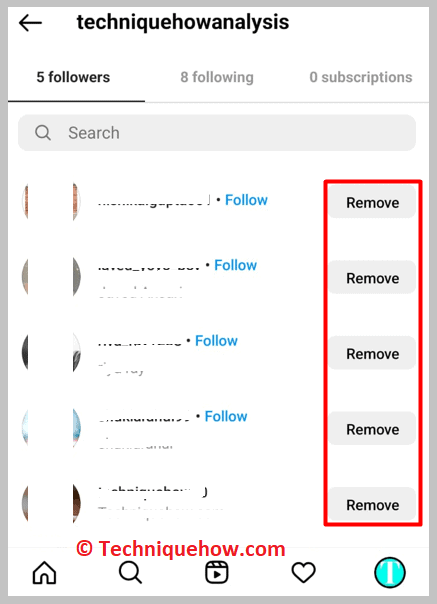
သင်ဟုတ်မဟုတ် စစ်ဆေးနိုင်ပါသည်။အသုံးပြုသူ၏ပရိုဖိုင်သို့သွားခြင်းဖြင့် နောက်လိုက်တစ်ဦးဖြစ်နေသေးသည် သို့မဟုတ် ဖယ်ရှားခံခဲ့ရသည်။ ယခင်က ပြထားသည့် Following ခလုတ်ကို Instagram ပေါ်ရှိ Follow ခလုတ်သို့ ပြောင်းလဲသွားသည်ကို တွေ့ရှိပါက၊ ၎င်းသည် လူသည် သင့်အား ၎င်း၏နောက်လိုက်စာရင်းမှ ဖယ်ရှားလိုက်ပြီဟု ဆိုလိုခြင်းဖြစ်သည်။
Instagram တွင် တစ်စုံတစ်ယောက်တွင် Follower မည်မျှရှိသည်ကို ကျွန်ုပ် အဘယ်ကြောင့် မမြင်နိုင်ရသနည်း-
၎င်းတွင် အောက်ပါအကြောင်းပြချက်များ ရှိနိုင်သည်-
1. အကောင့်သည် သီးသန့်ဖြစ်သည်
သင်မလုပ်ဆောင်နိုင်ပါက၊ Instagram တွင် တစ်စုံတစ်ယောက်၏ Followers စာရင်းကိုကြည့်ပါ၊ ၎င်းမှာ အသုံးပြုသူတွင် ကိုယ်ပိုင်အကောင့်တစ်ခုရှိသောကြောင့် ဖြစ်နိုင်သည်။
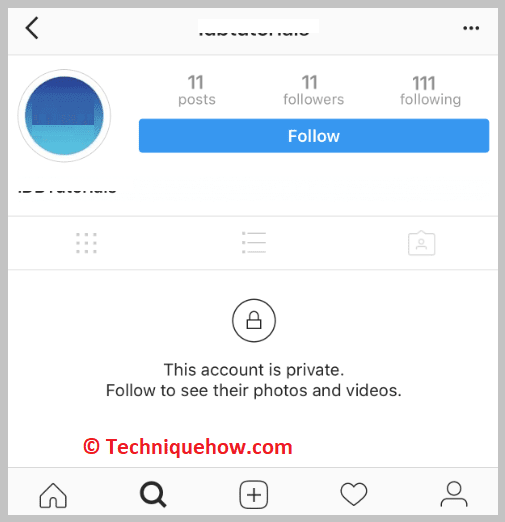
သင်သည် သုံးစွဲသူထံ ဦးစွာနောက်လိုက်တောင်းဆိုမှုကို ပေးပို့ရန် လိုအပ်သည်။ အသုံးပြုသူသည် သင့်တောင်းဆိုချက်ကို လက်ခံပါက၊ သင်သည် ၎င်း၏ Instagram ပရိုဖိုင်၏ နောက်လိုက်တစ်ဦး ဖြစ်လာမည်ဖြစ်ပြီး ၎င်းနောက်တွင် အသုံးပြုသူ၏ Instagram Followers စာရင်းကို သင်တွေ့မြင်နိုင်မည်ဖြစ်သည်။
2. Profile ကို ပိတ်လိုက်ပြီ
အကယ်၍ အသုံးပြုသူ၏ Instagram Followers စာရင်းကို သင်စစ်ဆေး၍မရပါ၊ ၎င်းသည် အသုံးပြုသူ၏ပရိုဖိုင်ကို ပိတ်လိုက်ခြင်းကြောင့် ဖြစ်နိုင်သည်။ လူတစ်ဦးသည် ၎င်း၏ပရိုဖိုင်ကို ပိတ်လိုက်သည့်အခါ ၎င်း၏ Instagram အသုံးပြုသူအမည်ကို Instagram အသုံးပြုသူအဖြစ် အလိုအလျောက် ပြောင်းလဲသွားမည်ဖြစ်သည်။
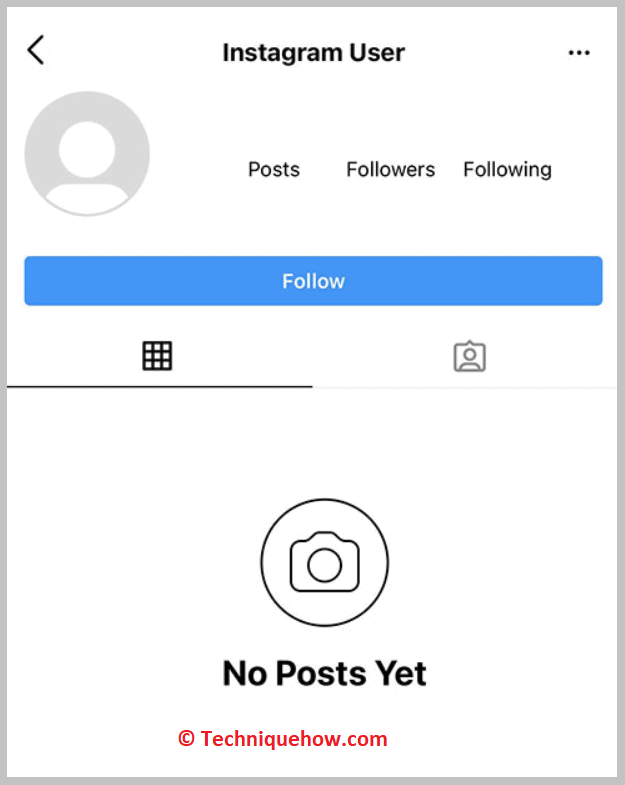
အသုံးပြုသူ၏ Instagram ပရိုဖိုင်ပုံကိုလည်း သင်မြင်နိုင်လိမ့်မည်မဟုတ်ပေ၊ ကွက်လပ်ပေါ်လာသည်။ ယခင်ပို့စ်များအစား မတင်ရသေးသော ပို့စ်များ နောက်လိုက် 0 နှင့် နောက်လိုက်များပါရှိသော ပရိုဖိုင်စာမျက်နှာတွင် မက်ဆေ့ချ်ကို တွေ့ရပါမည်။
3. Person blocked you
တစ်စုံတစ်ဦးမှ Instagram တွင် သင့်အား ပိတ်ဆို့ထားပါသည်၊ သူ၏ Followers စာရင်းကို ကြည့်ရှုရန် အသုံးပြုသူ၏ ပရိုဖိုင်ကို သင်ရှာနိုင်မည်မဟုတ်ပါ။ ကြိုးစားတဲ့အခါသူ့ကိုရှာဖွေရန်၊ သူ၏ပရိုဖိုင်ကို ရှာဖွေမှုရလဒ်များတွင် ပေါ်လာမည်မဟုတ်ပါ။ သို့သော်၊ သင်သည် မှန်ကန်သောအသုံးပြုသူအမည်ဖြင့် လူကိုရှာဖွေနေကြောင်း သေချာပါစေ။ သို့မဟုတ်ပါက သင်သည် သူ၏ပရိုဖိုင်ကို ရှာမတွေ့နိုင်ပါ။
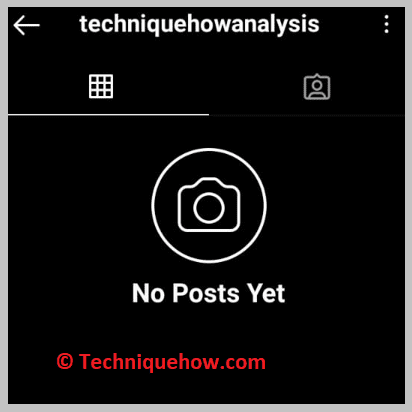
တစ်စုံတစ်ဦးမှ သင့်အား ပိတ်ဆို့ထားခြင်း ရှိ၊ မရှိ သေချာစေရန်၊ သင်သည် အသုံးပြုသူ၏ပရိုဖိုင်ကိုရှာဖွေပြီး နောက်လိုက်များ၏စာရင်းကို စစ်ဆေးရန် သူငယ်ချင်းကို တောင်းဆိုရန် လိုအပ်သည်။ အကယ်၍ သင့်သူငယ်ချင်းသည် အသုံးပြုသူ၏ပရိုဖိုင်နှင့် နောက်လိုက်များစာရင်းကို ရှာတွေ့နိုင်သော်လည်း ၎င်းကို သင့်အား မမြင်နိုင်ပါက၊ အသုံးပြုသူမှ သင့်အား ပိတ်ဆို့ထားကြောင်း လုံးဝသေချာနိုင်ပါသည်။
Instagram Followers ခြေရာခံကိရိယာများ-
အောက်ပါကိရိယာများကို စမ်းသုံးကြည့်နိုင်သည်-
1. Iconosquare
Instagram ရှိ တစ်စုံတစ်ယောက်၏နောက်လိုက်များကို ခြေရာခံရန်၊ သင်အသုံးပြုနိုင်သည် Iconosquare ဟုခေါ်သော ကိရိယာ။ ၎င်းကို သင်၏ Android စက်တွင် ဒေါင်းလုဒ်လုပ်ရန် လိုအပ်သည့်နေရာမှ Google Play Store တွင် ရနိုင်သည်။ ၎င်းသည် သင့်အား သင်၏ Instagram အကောင့်၏ ကြွယ်ဝသော ခွဲခြမ်းစိတ်ဖြာချက်များနှင့် ပံ့ပိုးပေးသည့်အပြင် အခြားသူ၏နောက်လိုက်များ၏ စာရင်းများနှင့် အကောင့်ကြီးထွားမှုကို ခြေရာခံနိုင်စေပါသည်။
⭐️ အင်္ဂါရပ်များ-
◘ ၎င်းကို သင်ရှာဖွေနိုင်ပါသည်။ အခြား Instagram အကောင့်များ၏ နောက်လိုက်အသစ်များ။
◘ ၎င်းသည် အခြား Instagram အသုံးပြုသူများ၏ တစ္ဆေနောက်လိုက်များကို ရှာဖွေနိုင်စေပါသည်။
◘ သင့်ပရိုဖိုင်နှင့် အခြား Instagram အကောင့်များ၏ တိုးတက်မှုကို ခြေရာခံပြီး နှိုင်းယှဉ်နိုင်ပါသည်။
◘ ၎င်းသည် 14 ရက်အစမ်းသုံးအစီအစဉ်ကို ပံ့ပိုးပေးပါသည်။
◘ ၎င်းသည် သင့်ပို့စ်တစ်ခုစီ၏ ထိတွေ့ဆက်ဆံမှုနှုန်းကို သင့်အားပြသပေးပါသည်။
◘ ၎င်းသည် နောက်လိုက်များဆုံးရှုံးခြင်းကိုလည်း ရှာဖွေနိုင်ပါသည်။
🔴 လိုက်နာရန် အဆင့်များ-
အဆင့်1: သင်သည် Google Play Store မှ Iconosquare အက်ပ်ကို ဒေါင်းလုဒ်လုပ်ရန် လိုအပ်သည်။
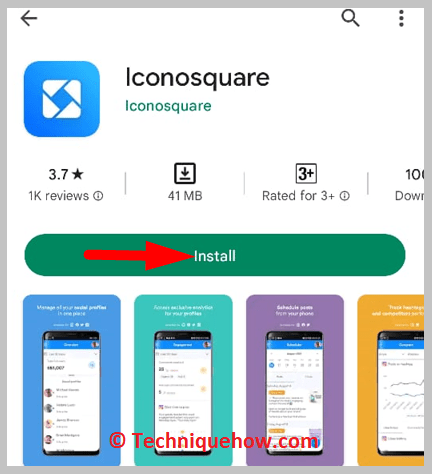
အဆင့် 2: ထို့နောက် ၎င်းကိုဖွင့်ပြီး မလုပ်ပါနှင့်။ Iconosquare အကောင့်ရှိသေးလား။ အကောင့်အသစ်တစ်ခုဖန်တီးပါ။
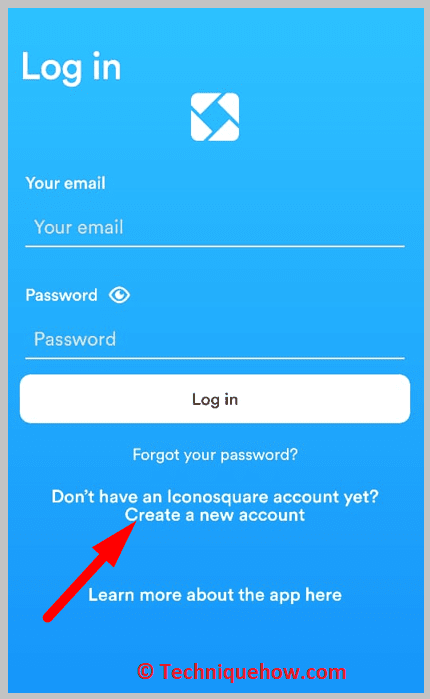
အဆင့် 3- ထို့နောက် သင့်အီးမေးလ် ID နှင့် စကားဝှက်ကို ထည့်သွင်းခြင်းဖြင့် အကောင့်တစ်ခုဖန်တီးရန် လိုအပ်ပါသည်။
အဆင့် 4- Iconosquare အကြောင်း အပ်ဒိတ်အသစ်များကို လက်ခံရယူရန် သဘောတူပါသည်။
အဆင့် 5: စည်းကမ်းသတ်မှတ်ချက်များကို လက်ခံပါသည်။
အဆင့် 6: သင့်အကောင့်ကို ဖန်တီးပါ။
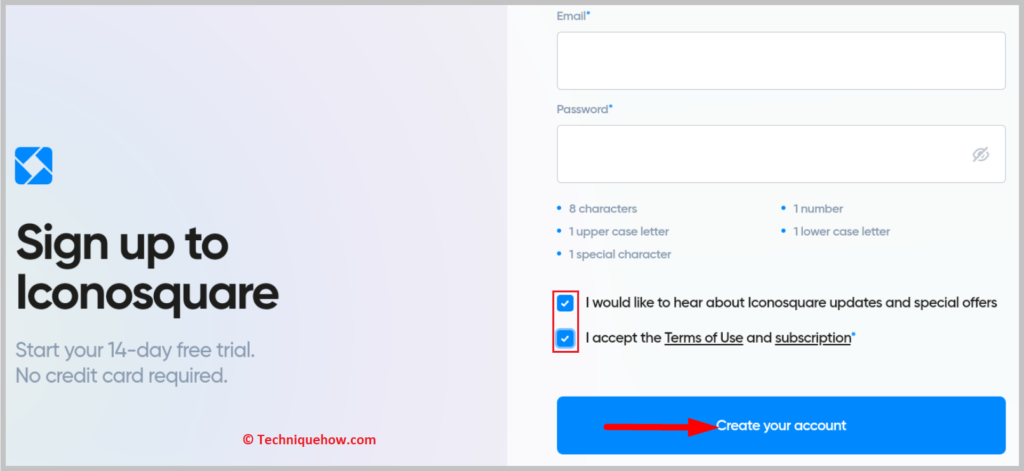
အဆင့် 7: သင့် Gmail အကောင့်ကို အတည်ပြုပါ။
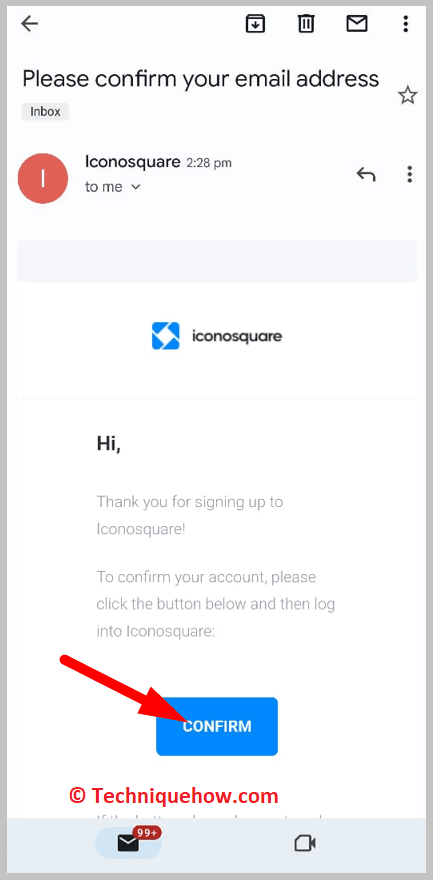
အဆင့် 8- ထို့နောက်၊ သင်သည် သင်၏အမည်၊ ကုမ္ပဏီအမည်၊ အချိန်ဇုန်၊ သင်စီမံခန့်ခွဲလိုသော လူမှုပရိုဖိုင် အရေအတွက်နှင့် အဖွဲ့၀င်အရေအတွက်ကို ထည့်သွင်းရန် လိုအပ်ပါသည်။
အဆင့် 9 : နောက်အကွက်တွင် သင့်လုပ်ငန်းအမျိုးအစားကို ရွေးပြီး Next ကိုနှိပ်ပါ။
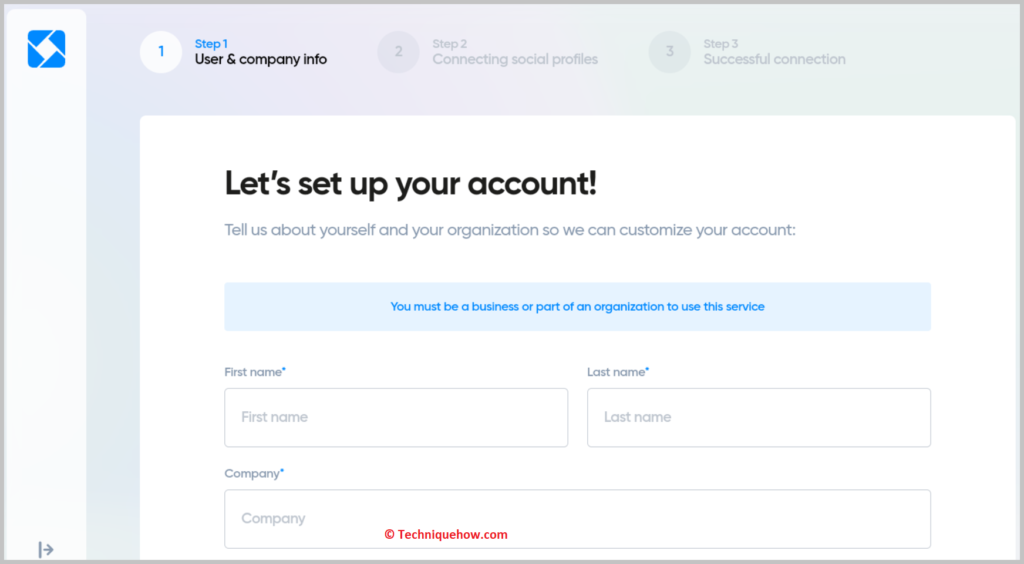
အဆင့် 10: ထို့နောက် ကိုနှိပ်ရပါမည်။>Instagram Profile ပြီးနောက် ၎င်းကိုချိတ်ဆက်ရန် သင်၏ Instagram အကောင့်ဝင်ခြင်းအသေးစိတ်အချက်အလက်များကို ထည့်သွင်းပါ။
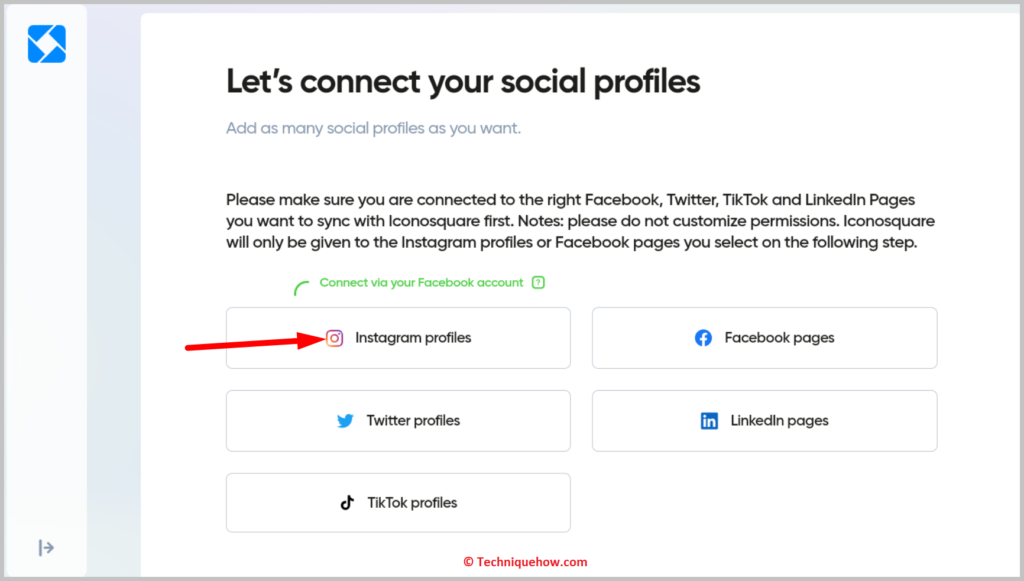
အဆင့် 11- ၎င်းကိုချိတ်ဆက်ပြီးသည်နှင့် သင်သည် ပင်မဒိုင်ခွက်သို့ ခေါ်ဆောင်သွားမည်ဖြစ်သည်။
သင်ခြေရာခံလိုသည့်နောက်လိုက်များ၏အသုံးပြုသူကိုရှာဖွေရန် လိုအပ်ပြီး ၎င်းသည် အသုံးပြုသူ၏နောက်လိုက်စာရင်းကို တိုးတက်မှုနှင့်နောက်လိုက်ဆုံးရှုံးမှုများနှင့်အတူပြသမည်ဖြစ်သည်။
2. Social Blade
Social Blade သည် Instagram အသုံးပြုသူတိုင်း၏ နောက်လိုက်များကို ခြေရာခံရန်အတွက် သင်သုံးနိုင်သည့် ပြင်ပကိရိယာတစ်ခုဖြစ်သည်။ Iconosquare နှင့်မတူဘဲ၊ ၎င်းသည်သင်၏ Instagram အကောင့်နှင့်ချိတ်ဆက်ရန်မလိုအပ်ပါ။ ၎င်းသည် အခမဲ့ ဝဘ်တူးလ်တစ်ခုဖြစ်သည်။ရိုးရှင်းသောအင်တာဖေ့စ်။
⭐️ အင်္ဂါရပ်များ-
◘ ၎င်းသည် မည်သည့် Instagram အကောင့်၏တိုးတက်မှုကိုမဆို စစ်ဆေးနိုင်စေပါသည်။
◘ သင်သည် နောက်လိုက်အသစ်များကို သီးခြားစီစစ်ဆေးနိုင်ပါသည်။ .
◘ အဆိုပါကိရိယာသည် သင့်အား ပို့စ်အသစ်များနှင့် ၎င်းတို့၏ ထိတွေ့ဆက်ဆံမှုနှုန်းထားများကို မြင်တွေ့နိုင်စေပါသည်။
◘ မည်သည့် Instagram အကောင့်၏ တိုးတက်မှုနှုန်းကို သင်ရှာတွေ့နိုင်ပြီး ၎င်းကို အခြားသူများနှင့် နှိုင်းယှဉ်နိုင်ပါသည်။
ကြည့်ပါ။: Facebook Messenger ပြန်လည်ရယူရေးကိရိယာ◘ ၎င်းသည် နောက်လိုက်များနှင့် တစ္ဆေနောက်လိုက်များ ဆုံးရှုံးခြင်းကို ပြသသည်။
◘ သင်သည် လှုပ်ရှားမှုမရှိသောနောက်လိုက်များကို ရှာဖွေရန် ကိရိယာကို အသုံးပြုနိုင်သည်။
🔗 Link: //socialblade.com/
🔴 လိုက်နာရန် အဆင့်များ-
အဆင့် 1- အောက်ပါလင့်ခ်မှ Social Blade tool ကိုဖွင့်ပါ။
အဆင့် 2- ထို့နောက် သင်ခြေရာခံရန်ကြိုးစားနေသော followers များ၏ Instagram အသုံးပြုသူအမည်ကို ထည့်သွင်းပြီး အပြာရောင်မှန်ဘီလူးအိုင်ကွန်ကို နှိပ်ပါ။
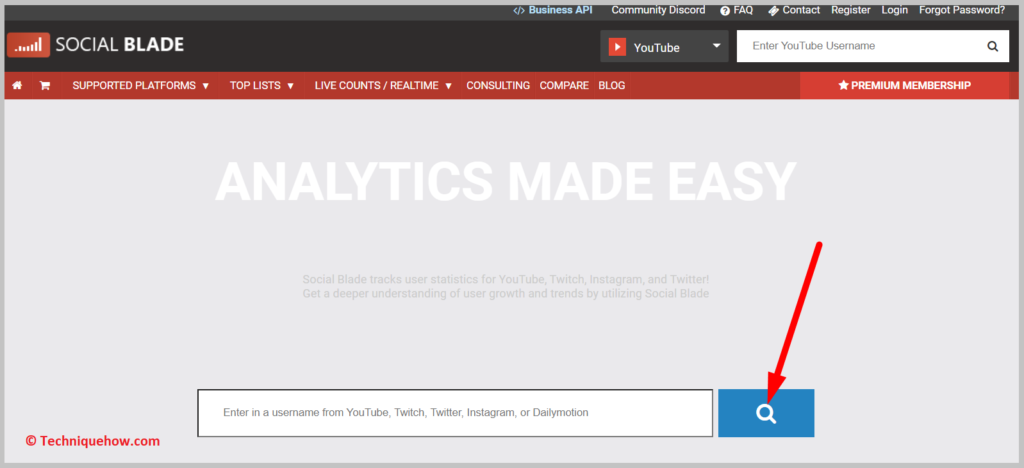
အဆင့် 3- နောက်လိုက်အသစ်များ၊ ပျောက်ဆုံးသွားသောနောက်လိုက်များနှင့် သီးခြားအကောင့်များ၏ ကြီးထွားမှုကို သင်တွေ့ရှိနိုင်သည့် ရလဒ်များကို ၎င်းသည် သင့်အား ချက်ချင်းပြသမည်ဖြစ်သည်။
တစ်စုံတစ်ဦး၏ Followers များကို မတွေ့ပါက ဘာလုပ်ရမည်နည်း-
ထိုပြဿနာများကိုဖြေရှင်းရန် အောက်ပါနည်းလမ်းများကို သင်လိုက်နာပါ-
1. Follow Request ကို ထပ်မံပေးပို့ပါ
ကိုယ်ပိုင် Instagram အကောင့်၏ Followers စာရင်းကို သင်မကြည့်နိုင်ပါက၊ အောက်ပါတောင်းဆိုချက်ကို အသုံးပြုသူထံ တစ်ကြိမ် ထပ်မံပေးပို့ပါ။ အကယ်၍ အသုံးပြုသူသည် သင့်နောက်လိုက်တောင်းဆိုမှုကို ယခင်က ငြင်းပယ်ခဲ့လျှင် ၎င်းသည် ၎င်းကို ထပ်မံငြင်းပယ်မည်ဟု မဆိုလိုပါ။
ကြည့်ပါ။: ဖျက်လိုက်သော YouTube Channel ကို ပြန်လည်ရယူနည်း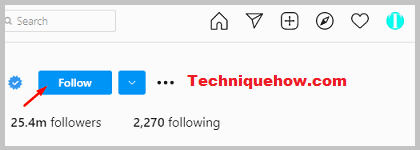
ထို့ကြောင့်၊ သင်သည် အောက်ပါတောင်းဆိုချက်ကို နောက်တစ်ကြိမ် ပေးပို့နိုင်ပြီး အသုံးပြုသူကို လက်ခံရန် စောင့်နိုင်သည်။
